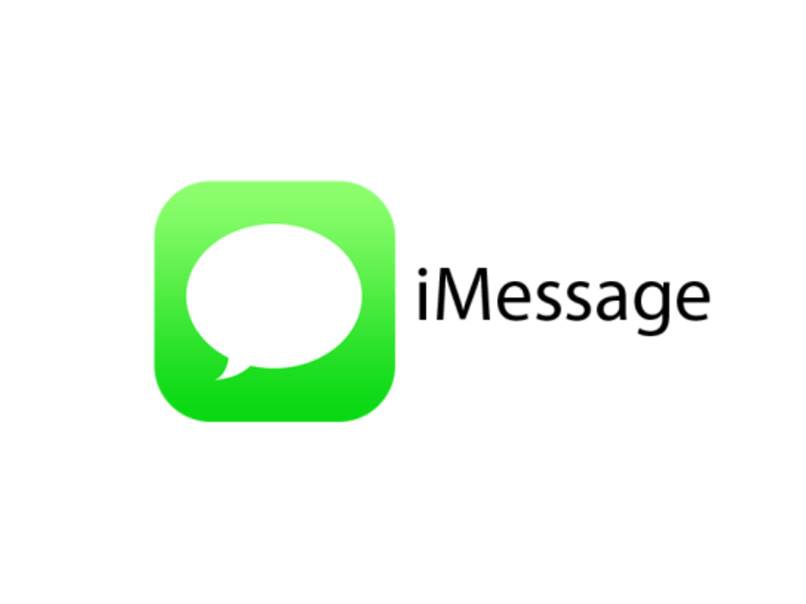
iPhone i iPad są znane jako urządzenia najlepszej jakości na całym świecie, urządzenia te są tworzone i dystrybuowane przez słynną firmę Apple inc. Jedna z różnych funkcji, które przynoszą te inteligentne urządzenia Jest to opcja iMessage, którą oferują wszystkie iPhone’y, iPady i MacOS.
iMessage jest częścią wszystkich tych urządzeń, które wysyła wiadomości na numer telefonu, bez konieczności znak bezpośredniego połączenia internetowego. Jest wiele osób, które są ciekawe, jak usunąć swój numer telefonu za pomocą dołączonego iMessage, tu i teraz zobaczymy, jak to zrobić.
Jakie są kroki, aby usunąć konto i numer telefonu iMessage?
Usunięcie numeru telefonu i konta iMessage nie jest tak skomplikowanym procesem. Tutaj wyjaśnimy, jak to zrobić w najprostszy możliwy sposób. Jak wielu z nas już wie, iMessage można mieć tylko na urządzeniu z systemem iOS od Apple Inc.
może chcesz zmień platformę i nie będziesz nadal korzystać z platformy Apple Inc. Nie jest to takie skomplikowane, ale problem polega na tym, że gdy przestaniesz używać urządzenia iPhone, iMessage będzie nadal aktywny. Jeśli inny użytkownik iPhone’a zobaczy aktywne konto, łatwo pomyśli, że nadal korzystamy z tej platformy. Kroki, aby móc poprawnie usunąć numer i iMessage z naszego telefonu iPhone, to:
- Przejdź do ustawień.
- Naciśnij opcję, która jest widoczna „Wiadomości”.
- Następną rzeczą byłoby wyłączenie iMessage.
Pozwolę ci więc zobaczyć, jak łatwo jest wyłączyć iMessage z naszego telefonu iPhone, więc ani ty, ani urządzenie iMessage. Należy zauważyć, że w iMessage istnieje sposób na wyłączenie wyglądu aplikacji z MacOS i iOS.
Korzystanie z iMessage na iPhonie
możesz chcieć zrezygnować z opcji iMessage urządzeń iPhone, iPad i Mac stworzonych przez Apple Inc. Z pewnych oczywistych powodów możesz chcieć zmienić swoje urządzenie inteligentne poza linią Apple Inc. Kroki w celu usunięcia numeru iMessage z naszego urządzenia są unikalne i bardzo proste. iPhone poprawnie, musisz:
- Przejdź do ustawień.
- Zdecydowaliśmy się na opcję „Wiadomości”.
- Następnie przejdź do wyłączenia iMessage
Widać, że to bardzo proste wyłącz iMessage z urządzenia inteligentny iPhone. W ten sposób nie będzie już miał nic wspólnego z iMessage, ponieważ został już usunięty. Nawiasem mówiąc, w iMessage możesz łatwo blokować osoby.
Z systemu macOS
Jeśli chcesz usuń i odłącz od iMessage, z opcją, która sprowadza wszystkie urządzenia stworzone przez Apple Inc, nie będzie to dla Ciebie trudne zadanie. Jeśli chcesz zmienić platformę i zacząć korzystać z innej, a nie usuniesz poprawnie iMessage, użytkownicy nadal będą widzieć Twoje aktywne konto. Dzisiaj zobaczymy, jak łatwo usunąć numer i iMessage z urządzenia MacOS:
- Na początek musimy przejść do ustawień.
- Przechodzimy do widocznej opcji „Wiadomości”.
- Następną rzeczą byłoby wyłączenie iMessage.

W ten sposób pokazuję, jak łatwo jest dezaktywować iMessage z naszego telefonu iPhone, więc ani ty, ani urządzenie iMessage. Jeśli nie wiesz, w iMessage możesz wysyłać animowane wiadomości i umieszczać śmieszne tapety.
z twoim iPadem
Jeśli chcesz usunąć swój numer i iMessage z iPada i nie wiesz jak, nie jest to trudne. Problem polega na tym, kiedy przestań używać urządzenia iPhone. Usługa iMessage będzie nadal aktywna, a druga osoba może korzystać z naszego konta. Kroki, które należy wykonać, aby poprawnie usunąć numer i iMessage z naszego urządzenia iPad, to:
- Przejdź do ustawień.
- Kliknij opcję o nazwie „Wiadomości”.
- Na koniec wystarczy wyłączyć iMessage.
Tak przebiega proces dezaktywacji iMessage na naszym urządzeniu iPad. Więc to nie będzie być powiązanym z Twoim kontem iMessage do tego urządzenia.

Dlaczego nie możesz pomyślnie usunąć swojego konta iMessage i co robić?
Ogólnie rzecz biorąc, wykonanie tego typu operacji na inteligentnym urządzeniu iPhone, iPad lub MacOS nie ma żadnych przeszkód. Jeśli próbowałeś już wielu sposoby usunięcia numeru iMessage i nie możesz znaleźć drogi, nie martw się, ponieważ jest to bardzo proste do zrobienia. | Należy zauważyć, że ten proces jest bardzo szybki, wykonaj następujące kroki, aby wyeliminować komplikacje związane z tym problemem:
- Przejdź do ustawień’
- Sprawdź, czy iMessage jest dezaktywowany, oczywiście jeśli jest dezaktywowany, nie jest aktywny ani używany, jak dotąd dobrze, ale jeśli jest aktywny, po prostu dezaktywuj iMessage i prawdopodobnie dezaktywacja zajmie chwilę, po prostu poczekaj, aż się być dezaktywowane, a Twój numer i iMessage.
Jeśli napotkasz problemy z usunięciem konta iMessage i numeru telefonu, możesz odwiedzić stronę pomocy Apple. Znajdziesz tam informacje na temat masz jakiś problem aplikacja iMessage.

